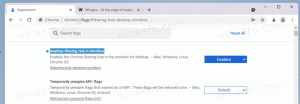Windows 10 setup.exe komut satırı anahtarları
Yükleme ortamının bir parçası olan Windows 10 Kurulum programı veya setup.exe, bir dizi komut satırı bağımsız değişkenini destekler. Bu argümanları kullanarak Windows kurulumunun davranışını değiştirebilirsiniz. Bu yazıda, Windows 10'da setup.exe için kullanılabilen komut satırı anahtarlarını inceleyeceğiz.
Bu nedenle, Setup.exe Windows'u yükler veya yükseltir. Windows yüklemesinin davranışını değiştirmek için aşağıdaki komut satırı bağımsız değişkenleri kullanılabilir:
Anahtar: /oto
Parametreler: Yükseltme; Yalnızca Veri; Temiz
Eylem: Yükleme için geçiş seçeneğiyle yüklemeyi otomatikleştirin.
Medya kurulumu kullanıcı arayüzü ve ilerleme ekranları varsayılan olarak gösterilir, ancak otomatiktir.
Bu anahtar ayrıca aşağıdaki varsayılan yapılandırmaları varsayar:
EULA kabulü, Dinamik Güncelleme etkinleştirildi, telemetri toplama ve yüklemeye katılım, OOBE atlanacak, PBR güncellenecek veya oluşturulacak.
Örnek: setup.exe /auto upgrade
Reklamcılık
Anahtar: /sessiz
Parametreler: Yok
Eylem: Sessiz bayrağı, geri alma UX dahil olmak üzere tüm kurulum UX'lerini bastırır
Örnek: setup.exe /auto upgrade /quiet
Anahtar: /pkey
Parametreler: 5x5 ürün anahtarı
Eylem: Belirtilen ürün anahtarıyla kurulum sağlar.
Kaynaklar klasöründe bir pid.txt içeren toplu lisanslı ortam veya ortam ile yükseltme yaparken bu parametre gerekli değildir.
Örnek: setup.exe /auto upgrade /pkey ABC12-DEF34-GHI56-JKL78-MNP90
Değiştir: /showoobe
Parametreler: Tam; Hiçbiri
Eylem: /showoobe, Full olarak ayarlandığında, son kullanıcının etkileşimli olarak OOBE'yi tamamlaması gerekir.
Alternatif olarak, /showoobe Yok olarak ayarlandığında, OOBE atlanır ve bileşenler varsayılan ayarlarına ayarlanır.
Örnek: setup.exe /auto upgrade /showoobe full
Anahtar: /noreboot
Parametreler: Yok
Eylem: Kurulum, alt düzey işletim sistemi görevlerini tamamladığında bilgisayarı otomatik olarak yeniden başlatmaz.
PC yeniden başlatıldığında kurulum devam edecektir.
Örnek: setup.exe /auto upgrade /noreboot
Değiştir: /DynamicUpdate
Parametreler: Etkinleştir; Devre dışı bırakmak
Eylem: Kurulumun Dinamik Güncelleme işlemlerini (güncellemeleri arama, indirme ve yükleme) gerçekleştirip gerçekleştirmeyeceğini belirtir.
Örnek: setup.exe /auto upgrade /DynamicUpdate devre dışı
Anahtar: /Postoobe
Parametreler: setupcomplete.cmd adlı bir dosyanın yerel dosya yolu veya UNC ağ yolu
Eylem: Belirtilen konumdan setupcomplete.cmd dosyasını enjekte eder.
Setupcomplete.cmd, kurulum tamamlandıktan sonra ancak ilk kullanıcı oturum açmadan önce görevleri gerçekleştirmek için özelleştirilmiş bir komut dosyasıdır.
Sistem ayrıcalıkları ile çalıştırılır.
Örnek: setup.exe /auto upgrade /postoobe c:\script\setupcomplete.cmd
Anahtar: /Postrolback
Parametreler: setuprollback.cmd adlı bir dosyanın yerel dosya yolu veya UNC ağ yolu
Eylem: Belirtilen konumdan setuprollback.cmd dosyasını enjekte eder.
Setuprolback.cmd, yükleme başarısız olduktan ve bilgisayar önceki işletim sistemine geri döndükten sonra görevleri gerçekleştirmek için özelleştirilmiş bir komut dosyasıdır.
Kurulumu başlatan kullanıcı veya işlemle aynı ayrıcalıklarla çalıştırılır.
Örnek: setup.exe /auto upgrade /postrollback\MyShare\script\setuprollback.cmd
Anahtar: /installfrom
Parametreler: Belirli bir.wim için yerel dosya yolu veya ağ yolu
Eylem: Kurulum kaynak ortamı/dosyaları için konumu belirtir
Örnek: setup.exe /auto clean /installfrom d:\myWim\customwim.wim
Anahtar: /PBRGüncelleme
Parametreler: Etkinleştir; Devre dışı bırakmak
Eylem: /PBRUpdate Etkinleştir olarak ayarlandığında, kurulum PBR bölümünü günceller veya oluşturur.
Tersine, /PBRUpdate Devre Dışı Bırak olarak ayarlandığında, kurulum PBR bölümünü güncellemez veya oluşturmaz
Örnek: setup.exe /auto upgrade /PBRupdate devre dışı
Anahtar: /migratealldrivers
Parametreler: Tümü; Hiçbiri
Eylem: /migratealldrivers Tümü olarak ayarlandığında, kurulum, kurulumun bir parçası olarak tüm sürücüleri taşımayı dener.
Buna karşılık, /migratealldrivers Yok olarak ayarlandığında, kurulum, kurulumun bir parçası olarak hiçbir sürücüyü taşımaz.
NOT: Bu anahtar yalnızca test ve test ortamlarında kullanılmalıdır. Üretimde kullanılmamalıdır.
Örnek: setup.exe /auto upgrade /migratealldrivers yok
Anahtar: /installdrivers
Parametreler: Yerel dosya yolu veya.inf dosyalarını içeren bir klasörün UNC ağ yolu
Eylem: Kurulum, kurulum işlemi sırasında belirtilen konumda bulunan tüm driver.inf'leri enjekte edecektir.
Kurulum, belirtilen konumun tüm alt klasörlerini yinelemeli olarak arayacaktır.
Örnek: setup.exe /auto upgrade /installdrivers c:\myUpgrade\drivers
Anahtar: /Telemetri
Parametreler: Etkinleştir; Devre dışı bırakmak
Eylem: /Telemetri Etkinleştir olarak ayarlandığında, kurulum, kurulum tarafından oluşturulan telemetriyi toplar ve yükler.
Ancak, /Telemetri Devre Dışı Bırak olarak ayarlandığında, kurulum kurulumla ilgili telemetriyi toplamaz ve yüklemez.
Örnek: setup.exe /auto upgrade /Telemetri etkinleştirme
Değiştir: /copylogs
Parametreler: Yerel dosya yolları ve UNC ağ yolları
Eylem: Başarısızlık durumunda, kurulum sıkıştırılmış günlükleri belirtilen konuma kopyalayacak veya yükleyecektir.
Lütfen PC ve/veya kullanıcının belirtilen dosya yoluna izin ve ağ erişimine sahip olması gerektiğini unutmayın.
Bu komut sistem bağlamında çalışır, bu nedenle kullanıcı izinleri gerektiren konumlara kopyalama izinlerine sahip olmayabilir.
Örnek: setup.exe /auto upgrade /copylogs \MyShare\UpgradeLogs
İşte bazı kullanım örnekleri.
Bir yönetici, departman bilgisayarlarını bir gecede Windows 7 Enterprise'dan yükseltmek istiyor. Kurulum kullanıcı arabiriminin görünmesini istemiyor, ancak son kullanıcıların Kutudan Çıkma deneyimi (OOBE olarak bilinir) deneyiminden manuel olarak geçmesini istiyor.
Aşağıdaki komut satırı, yalnızca makine OOBE'ye ulaştığında kullanıcı girişi gerektiren Windows vNext'e tam yükseltmeyi düzenlemek için kullanılabilir:
Setup.exe /otomatik yükseltme /sessiz /showoobe dolu
Alternatif olarak, bir dağıtım mühendisi, bir arıza durumunda test bilgisayarlarından günlükleri ve diğer tanı bilgilerini toplamak isteyebilir.
Aşağıdaki komut satırı, kurulum hatasından sonra kuruluma setuprollback.cmd komut dosyasını çağırma talimatı verir:
Setup.exe /otomatik yükseltme /installdrivers c:\myUpgrade\drivers /postrollback c:\setuprollback.cmd
Bu kadar. Ekleyeceğiniz bir şey var mı? Yorumlara hoş geldiniz! (MDL aracılığıyla).